给手机照片调色及柔化处理-PS手机照片处理
作者 Sener 来源 PS联盟 发布时间 2009-08-16
10、新建一个图层适当给人物加点口红,再加上一些简单的发丝,如图14。

<图14>
11、新建一个图层盖印图层,适当把背景涂黑或者加上一些较暗的背景素材。

<图15>
12、创建色相/饱和度调整图层,参数设置如图16,效果如图17。
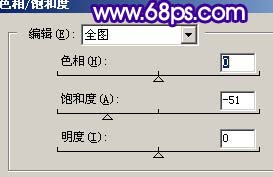
<图16>

<图17>
13、创建曲线调整图层,对红色进行调整,参数设置如图18,效果如图19。
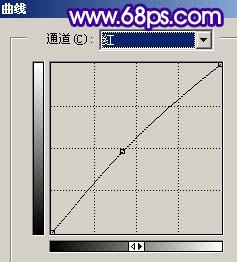
<图18>

<图19>
14、创建色相/饱和度调整图层,参数设置如图20,效果如图21。
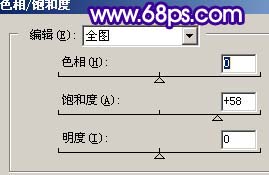
<图20>

<图21>
15、最后整体调整下颜色,适当锐化一下,完成最终效果。

<图22>
| 上一页123 |